DFIncBackup este un utilitar puternic de backup pentru fișierecare permite utilizatorilor să creeze sarcini de rezervă extrem de personalizabile și să le execute simultan. Sprijinind locații locale și la distanță, aplicația poate crea copii de rezervă în containerele de arhivă ZIP foarte comprimate și criptate pentru a preveni utilizarea neautorizată de la orice sursă externă. Mai mult, aplicația prezintă un asistent excesiv de simplu pentru a colecta cerințele sarcinii de rezervă de la utilizator; acesta include o serie de opțiuni de rezervă care variază de la tipul de rezervă (incremental și diferențial), folderul sursă și destinație, opțiuni de programare, compresie și criptare a fișierelor și opțiuni de monitorizare a modificărilor fișierelor. Pe scurt, DFIncBackup oferă o soluție de rezervă cuprinzătoare, care poartă toate caracteristicile și opțiunile de care cineva ar avea nevoie pentru a crea sarcini de rezervă în conformitate cu cerințele. Mai multe detalii de urmat după pauză.
În afară de furnizarea de șabloane de sarcini de rezervă predefinite, inclusiv Mesaje prin e-mail, fișiere arhivate, fișiere Internet, muzică și video, fotografii și Setări shell Windows, permite crearea unei includeri de fișiere bazate pe reguliși liste de excludere pentru a selecta doar tipurile de fișiere necesare din folderul sursă. În plus, puteți specifica mai multe foldere sursă de unde vor fi selectate fișierele în funcție de măștile de fișiere definite, apoi puteți face backup la locația țintă definită.
Pentru fiecare Șablon de rezervă, aveți opțiunea de a alege măști de fișiere pentru a defini tipurile de fișiere pe care doriți să le faceți backup. De exemplu, dacă alegeți Fotografii și Imagini șablon, vă va cere să verificați tipurile de fișieredin listă, care include BMP, JPG, PNG <TIF, JPEG și multe altele. Acest lucru vă economisește timpul necesar pentru a specifica manual tipurile de fișiere care urmează să fie salvate. Aplicația oferă, de asemenea, o opțiune pentru a salva o copie locală a arhivei de rezervă atunci când alegeți să faceți backup la o locație de la distanță sau unitatea detașabilă.
Pe interfața principală, arată toate copiile de rezervăsarcini dintr-o coadă cu opțiuni de pornire, pauză și oprire a procesului de rezervă, editați setările și opțiunile de activitate de rezervă, restaurați arhiva de rezervă și extrageți copii de rezervă și configurați setările aplicației. Pentru a crea o nouă sarcină de rezervă, faceți clic pe Nou și introduceți numele Sarcina de rezervă.

Primul pas necesită să alegeți fie un șablon de rezervă, fie Tipuri de fișiere selectate opțiune. Puteți selecta un șablon de rezervă și specificați tipul de fișiere pe care doriți să le faceți backup la folderul destinație. Cu toate acestea, dacă mergeți pentru modul de selecție manuală, trebuie să specificați manual măștile de fișiere.
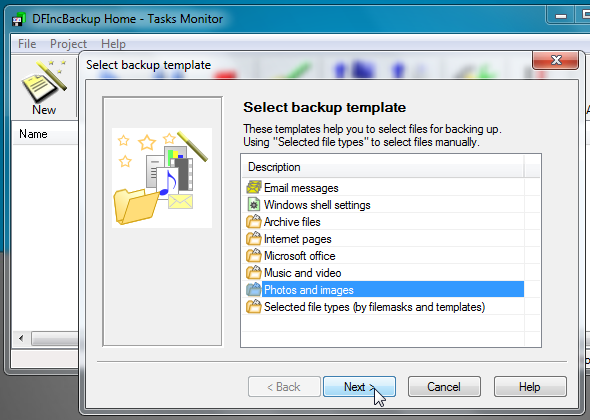
Următorii pași necesită specificarea surseifoldere, locație țintă (unitate locală, locație de rețea, dispozitiv detașabil) și tip de rezervă - incremental sau diferențial. După ce a fost stabilit tipul de rezervă, trebuie să specificați metoda implicită pentru detectarea modificărilor. Vă permite să verificați ambele După dată și După conținut opțiuni pentru fișierele de rezervă imediat ce detectează aSchimbare. De sub secțiunea de monitorizare a fișierelor, puteți configura metode de arhivare a fișierelor. includeți fișierele deschise și ascunse în procesul de arhivare a fișierelor și alegeți nivelul de compresie necesar.
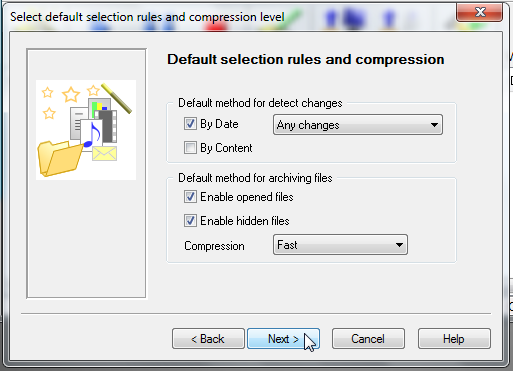
Următorul pas vă permite să activați opțiunea de rezervă de programare și să alegeți modul de rezervă pentru executarea sarcinilor de rezervă programate.
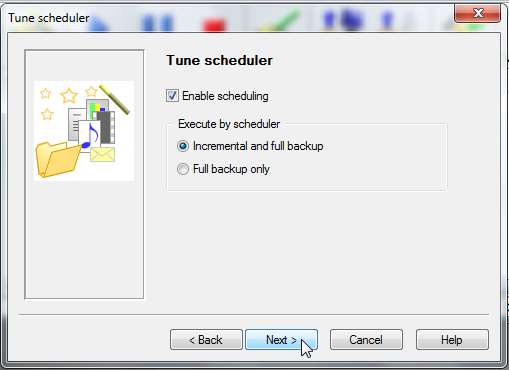
Dacă activați opțiunea de programare a copiilor de rezervă, va fi necesar să specificați timpul și zilele în care trebuie efectuate activitățile de rezervă.
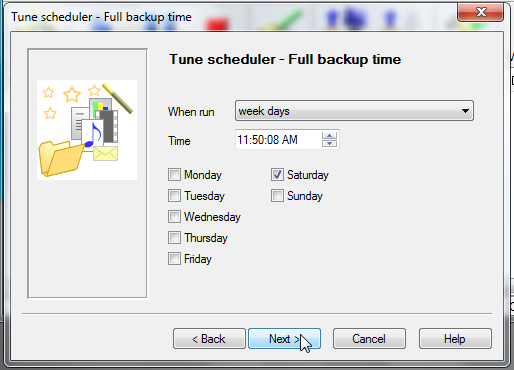
După ce ați configurat opțiunea de programare de rezervă, configurați-o Erori, avertizare și Backup completat setări de notificări Puteți alege, de asemenea, să trimiteți aceste mesaje la o adresă de e-mail specificată. După ce toate setările necesare au fost configurate, introduceți descrierile proiectului și faceți clic pe Finish pentru a trimite detaliile lucrării de rezervă la interfața principală.
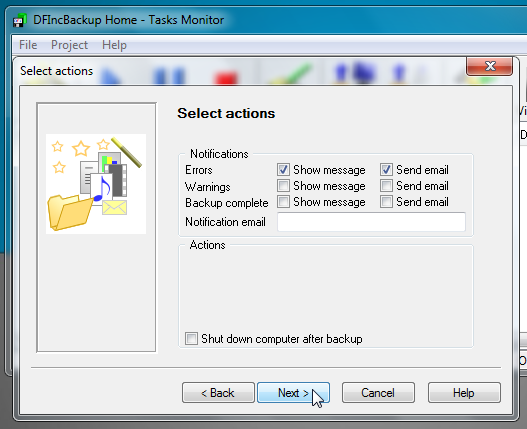
Făcând clic pe Start pe bara de instrumente, începe procesul de rezervă; puteți, de asemenea, să restaurați copia de rezervă și să extrageți containerul de arhivă copiat.
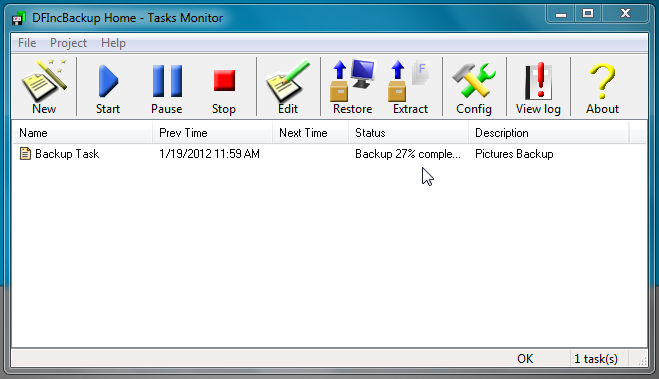
Fereastra de dialog Configurare conține doar aplicațiesetări specifice Vă permite să schimbați folderul HDD implicit, să aplicați limită la numărul de sarcini de rezervă care pot fi efectuate simultan, să setați constrângerea de dimensiune atât în fișierele de Backup, cât și în cele de configurare. Lansare și notifica filele vă permit să modificați opțiunile de pornire a programului,executie rapidă, respectiv setări de e-mail de notificare. Fila șablon vă permite să adăugați șabloane noi și să specificați tipurile de fișiere preincluse și excluse. Din Unități de disc și Arzător CD / DVD încorporat file, puteți dezactiva detectarea unității de disc auto opțiune și specificați personalizat calea imaginii de disc.
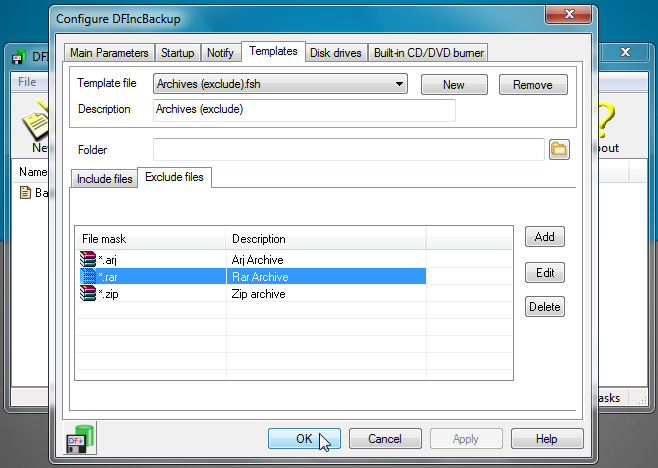
DFIncBackup Home (versiunea gratuită) va fi completsatisfaceți nevoile dvs. de rezervă a fișierelor de backup Cu toate acestea, dacă doriți funcții avansate, cum ar fi asistența liniei de comandă, schimbarea automată la următoarea partiție pe disc, rulați lucrări de rezervă în secvență definită, comenzi rapide pentru o copie de rezervă cu un clic, rulați acțiuni de lucru înainte și post backup, îl puteți actualiza la ediția profesională, care costă 29,95 USD. Funcționează atât pe edițiile Windows cât și pe server.
Descărcați DFIncBackup













Comentarii